iPhone11怎么设置墙纸?iPhone11/11pro手机壁纸设置教程
iPhone11PRO怎么设置更换墙纸,每年新的iPhone都会带来新的墙纸,今天给大家介绍一下设置方法,一起了解一下!
iPhone11/11pro手机壁纸设置教程
进入iPhone11 pro首页,点击设置,如下图所示

设置中找到墙纸,如下图所示

墙纸界面点击选取新的墙纸,如下图所示

进入墙纸界面,点击选择你喜欢的墙纸类型进入,可以在相机胶卷中选择自己的照片,如下图所示

进入墙纸列表,点击选择要设置的墙纸,如下图所示

进入墙纸预览,点击设定,如下图所示
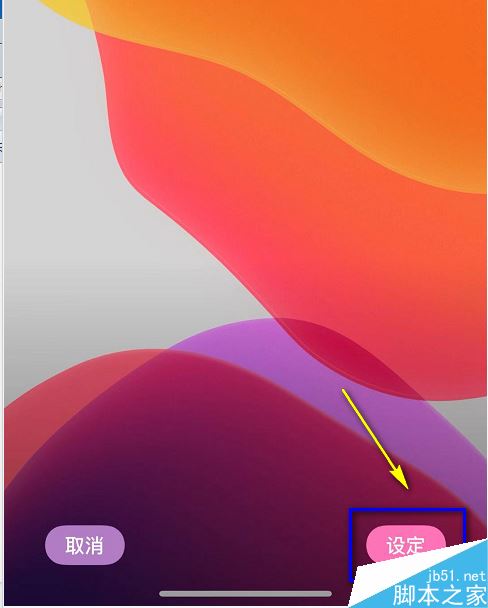
选择设置范围,点击同时设置,如下图所示

墙纸设置成功,如下图所示

总结:
1、iPhone首页点击设置--墙纸--选取新的墙纸
2、选择墙纸类型来源--墙纸列表选择设定目标--设定
3、选择设定范围,设置新墙纸成功!
推荐阅读:
iPhone11如何关闭后台?iPhone11关闭后台软件方法
iPhone 11如何截屏?苹果iPhone 11两种截图方法
以上就是本篇文章的全部内容了,希望对各位有所帮助。如果大家还有其他方面的问题,可以留言交流,请持续关注脚本之家!
相关文章

iPhone11 Pro和iPhoneXS Max哪个好?iPhoneXS Max和iPhone11 Pro对比评
很多网友纠结iPhone11 Pro和iPhoneXS Max哪个好?也有之前购买iPhoneXS Max的用户想加钱钱换iPhone11 Pro,那么这篇文章主要介绍了iPhoneXS Max和iPhone11 Pro对比评测,需2019-09-24
iPhone11/Pro/Max按键操作 iPhone11系列关机或开机/强制重启/截屏/Siri
买到新 iPhone 了吗?不少果粉是 iPhone 8 或更早的非全面屏机型升级的 iPhone 11 新款,由于全面屏 iPhone 按键的交互与旧款 iPhone 相比,存在一些差异,所以大家可能对2019-09-24 iPhone11Pro值不值得买?很多小伙伴都在犹豫不决,下面小编带来15个一定要买iPhone11Pro的理由,希望对大家有所帮助2019-09-24
iPhone11Pro值不值得买?很多小伙伴都在犹豫不决,下面小编带来15个一定要买iPhone11Pro的理由,希望对大家有所帮助2019-09-24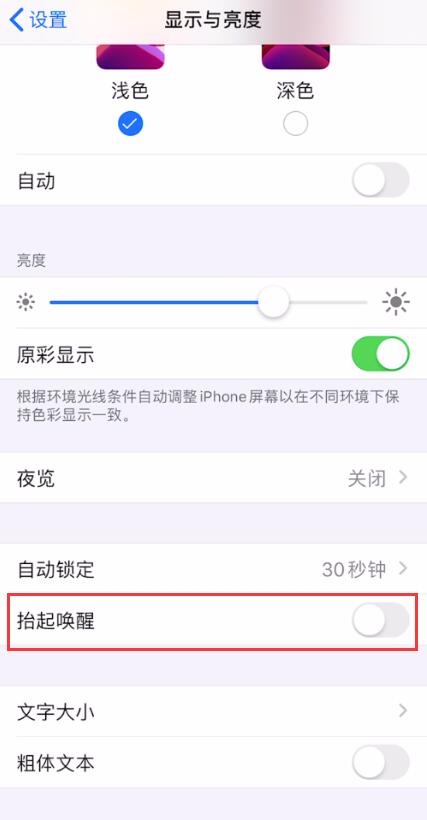 一些小伙伴在拿到新手机之后,会发现抬起唤醒以及轻点唤醒的功能是自动开启的,但在实际情况中,可能会因个人的使用习惯而带来不便。那么iPhone11/11Pro轻点唤醒和抬起唤醒2019-09-24
一些小伙伴在拿到新手机之后,会发现抬起唤醒以及轻点唤醒的功能是自动开启的,但在实际情况中,可能会因个人的使用习惯而带来不便。那么iPhone11/11Pro轻点唤醒和抬起唤醒2019-09-24
iPhone11 Pro Max值不值得买?iPhone 11 Pro Max完全拆解详细评测
iPhone11 Pro Max做工如何?近日国外知名拆解机构 ifixit 正式发布了iPhone11 Pro Max的全套拆解图,下面就详细看看新iPhone11 的内部结构有何不同吧,希望对大家有帮助2019-09-24
iPhone11怎么修改系统字体?iPhone11/11pro更改系统字体图文教程
iPhone11怎么修改系统字体?这篇文章主要介绍了iPhone11/11pro更改系统字体图文教程,需要的朋友可以参考下2019-09-24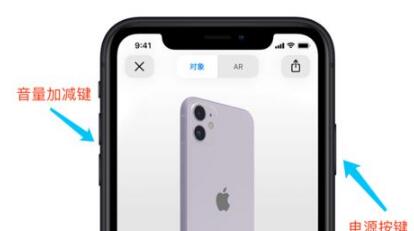
iPhone11怎么强制重启?iPhone11/11pro强制重启图文教程
2019年苹果发布了 iPhone 11 机型,随之而来的强制重新的方法也变了,有时候遇到 iPhone 手机死机,卡了的时候,可能需要用到强制重启,iPhone11怎么强制重启?这篇文章主2019-09-23
iPhone11Pro充电快不快 iPhone11Pro快充性能测试
作为苹果2019年推出的新机,iPhone 11系列的设计(材质)、处理器和相机方面进行了升级。另外,iPhone 11 Pro系列标配18W快充和新型数据线,那么iPhone11Pro充电快不快?下面2019-09-23
iPhone11Pro上手体验 iPhone11Pro优缺点介绍
对于iPhone11系列很多网友不再陌生了,在没有发布之前,这款手机就已经在科技圈里面被讨论了大半年了,如今第一批iPhone11 Pro已经正式发货,很多果粉也开始上手体验了一番2019-09-23 iphone11Pro手机的语音助手,我们都简称为“siri”,我们可以让siri帮助我们查询天气、播放音乐、打开应用等,是我们的手机小助手。下面为大家介绍唤醒siri的方法,一起看2019-09-25
iphone11Pro手机的语音助手,我们都简称为“siri”,我们可以让siri帮助我们查询天气、播放音乐、打开应用等,是我们的手机小助手。下面为大家介绍唤醒siri的方法,一起看2019-09-25





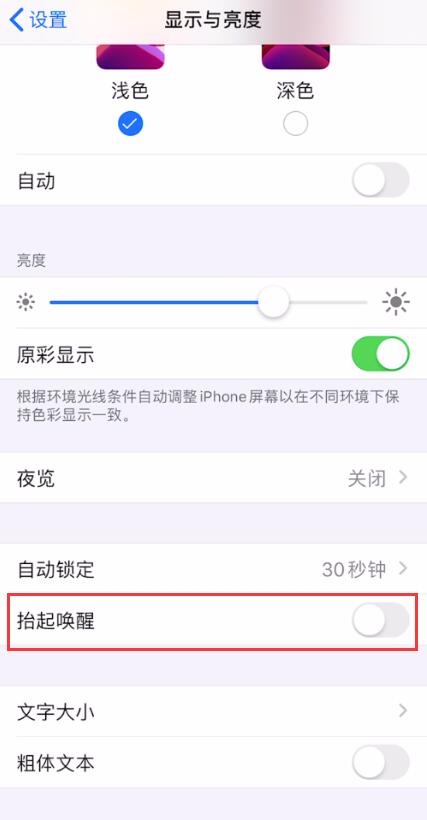


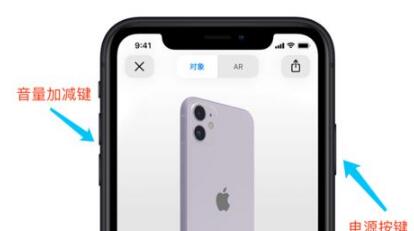



最新评论